2-7:動作設定の変更
ここではマクロの動作設定の各項目について解説していきます、
かんたん設定で開始/オソウジのみ周回 と
詳細設定で開始 とで設定できる項目が異なりますので、
該当する項目をご確認下さい。
<<<かんたん設定で開始/射的ガチャを実行の動作設定はコチラ>>>
<<<詳細設定で開始の動作設定>>>
<<<オソウジのみ周回の動作設定はコチラ>>>
かんたん設定で開始/射的ガチャを実行の動作設定
バックグラウンドモード動作設定
この項目にチェックを入れるとバックグラウンドモードでマクロを稼働させます、
バックグラウンドモードとは、マウスや画面を占有せずにマクロを動作させるモードで、
同じPCで別の作業を行いながら、裏でマクロを動作させることが可能となります、
通常は「単体のNOXでバックグラウンドモードを使用」を選択して下さい。
※右隣のウィンドウは非表示になります
※NOXのAndroid7.1.2には非対応となります
※相応のスペックが必要です、上手く行かない場合は通常モードで稼働させてください
※バックグラウンドモードが上手く動かない場合は下記の項目をご確認下さい。
参考:バックグラウンド動作が上手く行かない
「複数のNOXでバックグラウンドモードを使用」について
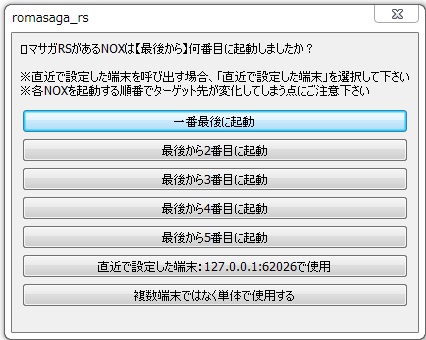
同じゲームを複数アカウントで使用したい場合や、
他のNOX用マクロを併用したい場合などにご利用下さい。
選択後はこのマクロを動かすNOXが最後から何番目に起動されたかを指定して下さい。
※過去に一度でもこの設定を使用した場合、マクロにターゲット先が記憶されておりますので、
「直近で設定した端末:XX(記憶がある場合XXに数字が入ります)」を選択して下さい。
※NOXを複数開いた後、閉じた場合番号が狂うことがある為、
一旦パソコンを再起動後に再度お試し下さい。
※複数起動時、一時停止キー競合していると停止出来なくなる為、
[一時停止のキー入力を変更する]でキーの変更を併せてお願い致します。
※存在しない端末を指定した場合、再度選択画面が表示されます。
※NOXの指定先が異なる場合、正常に動作しない為、ご注意下さい
マクロの自動終了設定
指定した周回が完了後、モノガタリ選択画面にてマクロを自動的に終了します、
無用な周回を控え、AP消費を抑えたいを周回したい場合などにご利用下さい。
※NOXの位置をデフォルトの「C:\Program Files」以外にインストールしている場合、
アプリの再起動を正常に行うことが出来ません。
「nox_config.txt」を編集し、NOXをインストールした位置を指定しなおしてみてください
参考:NOXの読込先を変更したい
一時停止のキー入力を変更する
マクロを停止し、一時停止メニューを表示するキーを変更することが出来ます、
デフォルトでは「Shift」+「z」に設定されており、「半角英字」のみ、もしくは
「半角英字」+「Shift」、「Ctrl」、「Alt」、「win」の組み合わせに設定が可能です、
※英字一文字のみ入力してください
※数字、記号、その他のキーは非対応となります
※稼動後に変更した場合、マクロを再起動するまで
変更の前キーでも停止しますがこちらは仕様となります
詳細設定で開始の動作設定
・動作設定一覧
[バックグラウンド動作設定]
[オソウジ動作設定(動作不良の方のみ)]
[モノガタリの種類/番号/鍵の設定]
[回復アイテムの使用設定]
[加護アイテムの使用設定]
[AP枯渇時の挙動設定]
[特定時間に周回マクロ設定を切り替える]
[ナイトメア派遣確認の設定]
[コロシアム自動参加の設定]
[アプリの再起動設定]
[自動終了/設定ロードの設定]
[一時停止のキー入力を変更する]
バックグラウンドモード動作設定
※かんたん設定の動作設定と全く同じです
この項目にチェックを入れるとバックグラウンドモードでマクロを稼働させます、
バックグラウンドモードとは、マウスや画面を占有せずにマクロを動作させるモードで、
同じPCで別の作業を行いながら、裏でマクロを動作させることが可能となります、
通常は「単体のNOXでバックグラウンドモードを使用」を選択して下さい。
※右隣のウィンドウは非表示になります
※NOXのAndroid7.1.2には非対応となります
※相応のスペックが必要です、上手く行かない場合は通常モードで稼働させてください
※バックグラウンドモードが上手く動かない場合は下記の項目をご確認下さい。
参考:バックグラウンド動作が上手く行かない
「複数のNOXでバックグラウンドモードを使用」について
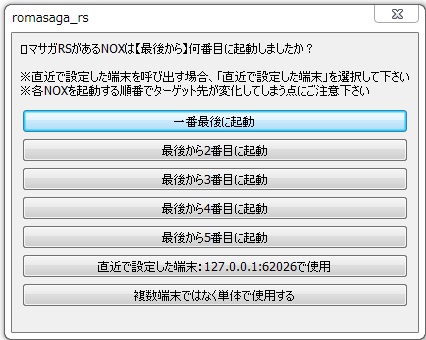
同じゲームを複数アカウントで使用したい場合や、
他のNOX用マクロを併用したい場合などでNOXを複数起動する場合にご利用下さい。
選択後はこのマクロを動かすNOXが最後から何番目に起動されたかを指定して下さい。
※過去に一度でもこの設定を使用した場合、マクロにターゲット先が記憶されておりますので、
「直近で設定した端末:XX(記憶がある場合XXに数字が入ります)」を選択して下さい。
※NOXを複数開いた後、閉じた場合番号が狂うことがある為、
一旦パソコンを再起動後に再度お試し下さい。
※複数起動時、一時停止キー競合していると停止出来なくなる為、
[一時停止のキー入力を変更する]でキーの変更を併せてお願い致します。
※存在しない端末を指定した場合、再度選択画面が表示されます。
※NOXの指定先が異なる場合、正常に動作しない為、ご注意下さい
オソウジ動作設定(動作不良の方のみ)
オソウジの動作を別の動作方法に変更することが出来ます、
バックグラウンド動作でオソウジのみ動作しない方のみチェックを入れ、
動作方法の変更を行ってください。
※バックグラウンド動作時のみ変更可能です
通常動作時は動作は常時高速モードとなります
※動作に問題がない場合は高速モードを選択して下さい
※バックグランド動作自体は問題無く、オソウジのみ動作しない方が低速モードを選択して下さい
※低速の殲滅速度は高速の3分の1以下になります、ご容赦下さい。
モノガタリの種類/番号/鍵の設定
モノガタリの種類や番号、鍵の消費数などを再設定出来ます、
詳細設定での設定方法と全く同じですので、
詳細はそちらをご参照下さい。
回復アイテムの使用設定
デフォルトではAP枯渇時、オソウジ券が不要であれば、
オソウジでAPを回復し、元のモノガタリの周回を再開します。
この項目にチェックを入れた場合は、
オソウジ券の使用数、魔晶石の消費などが設定可能です、
その後、チェックした回復を実行する回数を入力して下さい。
※各アイテムの所持数を越える数値に設定しないで下さい。
※オソウジを一切行いたくない場合は「オソウジを実行しない」にチェックを入れてください
※複数の回復方法をチェックした場合は
券不要のオソウジ>券使用のオソウジ>魔晶石の消費 の優先順位で回復します。
※全ての回復方法が完了後、一定時間待機後に再出撃します(デフォルトでは15分待機)
待機時間の挙動は[AP枯渇時の挙動設定]で変更可能です
加護アイテムの使用設定
デフォルトでは加護アイテムは使用しませんが、
この項目にチェックを入れると加護がかかっていないとき、
自動的に設定した加護アイテムを使用することが出来ます。
チェック後は使用する加護アイテムの選択(複数選択可)と
各使用回数を入力して下さい。
※各アイテムの所持数を越える数値に設定しないで下さい。
※経験値増加加護(Ⅲ)など期間限定の加護アイテムも使用可能で、
期限の近い(項目の上にある)アイテムから優先的に使用します。
※複数のアイテムをチェックした場合は
全加護>経験値=ゴールド=ドロップ の優先順位で回復します。
※加護の効果が全て切れてから次のアイテムを使用します。
AP枯渇時の挙動設定
デフォルトではAP回復時にオソウジ券が要求された際、
15分待機しスタミナ回復を待ってから同じモノガタリに再出撃しますが、
この項目にチェックを入れると再出撃の待機時間を変更や、
AP枯渇時にマクロを終了する挙動に変更することが出来ます。
特定時間に周回マクロ設定を切り替える
この項目にチェックを入れると特定の時間に周回マクロの設定を切り替えることが出来ます、
時間限定の討伐イベントを周回したい場合などにご利用下さい。
またロード先でも同様に特定時間に周回マクロ設定を切り替えるをすることで、
複数の周回マクロ設定を行き来することが可能です。
周回マクロ設定の保存方法につきましては、コチラをご参照下さい。
参考URL:2-7:周回マクロ設定確認画面の解説
※秒、日の指定は出来ません
ナイトメア派遣確認の設定
この項目にチェックを入れると、一定時間おきにナイトメア派遣を確認し、
派遣から帰還していた場合、再派遣を自動で行います、
確認を行う時間は1時間おき、3時間おき、6時間おきの3種類から選択可能です。
※派遣終了時は同じ編成で再派遣開始します
コロシアム自動参加の設定
この項目にチェックを入れると、設定した時間が近づいた際、
モノガタリ周回を一旦中断し、コロシアムに自動参加することが出来ます、
その後、コロシアムが終了した際は元のモノガタリの周回に戻ります、
ご利用の際は、ご自身が所属しているギルドの
コロシアムの開始時間を指定して下さい。
※マクロはコロシアムが開始する1分前から参加準備を行います
※コロシアムのバトルはAUTOで行われ、SP回復は行わない為、ご注意下さい
アプリの再起動設定
この項目にチェックを入れると特定の状況下でアプリを再起動することが出来ます、
アプリがフリーズする場合や長時間アプリを稼動させると調子が悪くなる場合にご利用下さい、
チェック後は更に以下の項目が表示されます。(複数選択/未選択可)
※再起動設定をご利用いただく為には、NOXの読込先を設定する必要があります。
参考:NOXの読込先を変更したい
※NOXそのものがフリーズした場合、アプリ再起動は出来ないためご注意下さい。
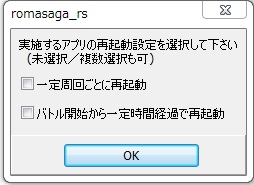
一定周回ごとに再起動
この項目にチェックを入れると一定周回ごとにアプリを再起動します、
チェック後はOK後、アプリを再起動させる周期を設定します、
例えば「50」に設定すると50周目のバトル中にアプリを再起動します。
バトル開始から一定時間経過で再起動
この項目にチェックを入れるとバトルが開始した後、一定時間経過しても、
バトルが終了しなかった場合にアプリを再起動します、
チェック後はOK後、バトル開始から再起動までの時間を設定します、
例えば「5」に設定するとバトル経過から5分が経過した際にアプリを再起動します。
経過時間はバトルが開始されるごとにリセットされます。
自動終了/設定ロードの設定
この項目にチェックを入れると、一定周回後にマクロに特定の動作をさせることが出来ます。
これまで通り周回を続ける
周回数によって動作を変更しません、
「自動終了/設定ロードの設定」を初期化したい場合に、
コチラの選択肢をご利用下さい。
マクロとアプリを終了する
一定周回が終了後、マクロをアプリの終了します、
この項目選択後、マクロを終了するまでの周回数を入力して下さい、
デイリーのモノガタリ5周後に自動終了したい場合などにご利用下さい。
(一定時間経過後)マクロとアプリを終了する
一定時間経過後、マクロをアプリの終了します、
この項目選択後、マクロを終了するまでの時間(単位分)を入力して下さい、
加護アイテムの効果が切れた際に自動終了したい場合などにご利用下さい。
別の設定を読み込む
一定周回が終了後、別の周回マクロ設定に切り替えることが出来ます、
この項目選択後、切り替えたい周回マクロ設定の選択と
マクロを終了するまでの周回数を入力を行ってください、
デイリーのモノガタリ5周後に別のモノガタリを周回したい場合などにご利用下さい。
一時停止のキー入力を変更する
※かんたん設定の動作設定と全く同じです
マクロを停止し、一時停止メニューを表示するキーを変更することが出来ます、
デフォルトでは「Shift」+「z」に設定されており、「半角英字」のみ、もしくは
「半角英字」+「Shift」、「Ctrl」、「Alt」、「win」の組み合わせに設定が可能です、
※英字一文字のみ入力してください
※数字、記号、その他のキーは非対応となります
※稼動後に変更した場合、マクロを再起動するまで
変更の前キーでも停止しますがこちらは仕様となります
オソウジのみ周回の動作設定
バックグラウンドモード動作設定
この項目にチェックを入れるとバックグラウンドモードでマクロを稼働させます、
バックグラウンドモードとは、マウスや画面を占有せずにマクロを動作させるモードで、
同じPCで別の作業を行いながら、裏でマクロを動作させることが可能となります、
通常は「単体のNOXでバックグラウンドモードを使用」を選択して下さい。
※右隣のウィンドウは非表示になります
※NOXのAndroid7.1.2には非対応となります
※相応のスペックが必要です、上手く行かない場合は通常モードで稼働させてください
※バックグラウンドモードが上手く動かない場合は下記の項目をご確認下さい。
参考:バックグラウンド動作が上手く行かない
「複数のNOXでバックグラウンドモードを使用」について
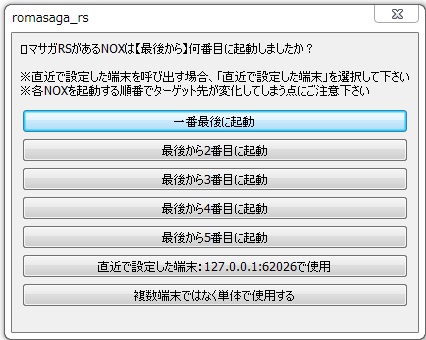
同じゲームを複数アカウントで使用したい場合や、
他のNOX用マクロを併用したい場合などにご利用下さい。
選択後はこのマクロを動かすNOXが最後から何番目に起動されたかを指定して下さい。
※過去に一度でもこの設定を使用した場合、マクロにターゲット先が記憶されておりますので、
「直近で設定した端末:XX(記憶がある場合XXに数字が入ります)」を選択して下さい。
※NOXを複数開いた後、閉じた場合番号が狂うことがある為、
一旦パソコンを再起動後に再度お試し下さい。
※複数起動時、一時停止キー競合していると停止出来なくなる為、
[一時停止のキー入力を変更する]でキーの変更を併せてお願い致します。
※存在しない端末を指定した場合、再度選択画面が表示されます。
※NOXの指定先が異なる場合、正常に動作しない為、ご注意下さい
オソウジ動作設定(動作不良の方のみ)
オソウジの動作を別の動作方法に変更することが出来ます、
バックグラウンド動作でオソウジのみ動作しない方のみチェックを入れ、
動作方法の変更を行ってください。
※バックグラウンド動作時のみ変更可能です
通常動作時は動作は常時高速モードとなります
※動作に問題がない場合は高速モードを選択して下さい
※バックグランド動作自体は問題無く、オソウジのみ動作しない方が低速モードを選択して下さい
※低速の殲滅速度は高速の3分の1以下になります、ご容赦下さい。
マクロの自動終了設定
指定した周回が完了後、モノガタリ選択画面にてマクロを自動的に終了します、
無用な周回を控え、AP消費を抑えたいを周回したい場合などにご利用下さい。
※NOXの位置をデフォルトの「C:\Program Files」以外にインストールしている場合、
アプリの再起動を正常に行うことが出来ません。
「nox_config.txt」を編集し、NOXをインストールした位置を指定しなおしてみてください
参考:NOXの読込先を変更したい
一時停止のキー入力を変更する
マクロを停止し、一時停止メニューを表示するキーを変更することが出来ます、
デフォルトでは「Shift」+「z」に設定されており、「半角英字」のみ、もしくは
「半角英字」+「Shift」、「Ctrl」、「Alt」、「win」の組み合わせに設定が可能です、
※英字一文字のみ入力してください
※数字、記号、その他のキーは非対応となります
※稼動後に変更した場合、マクロを再起動するまで
変更の前キーでも停止しますがこちらは仕様となります
不具合報告、ご質問やご要望に関しまして
解決しなかった場合、製品版の方はマクロに同封の「【不具合報告先】.txt」をご参照の上、
不具合報告をお願いいたします。
体験版の方は質問欄にてご報告をお願いいたします、
改善方法のご提案や、マクロの修整アップデートなどを実施いたします。
※不具合がNOXやお使いのPCに起因する場合、改善出来ない場合が御座います。

